win10无法使用bitlocker服务怎么办_win10bitlocker加密无法使用解决方法
大家应该都了解bitlocker加密服务,bitlocker是给电脑磁盘用来加密的,可以保护我们的隐私不会轻易的被别人偷看。不过有的用户在使用bitlocker加密服务时遇到无法使用的情况,大部分用户应该都很迷茫,那么win10无法使用bitlocker服务怎么办?下面我们就一起来看看win10bitlocker加密无法使用解决方法。
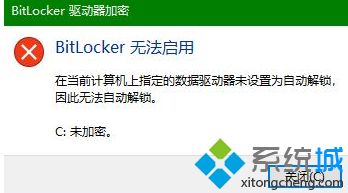
win10bitlocker加密无法使用解决方法:
1、按下win+i组合键打开windows 设置,在所有设置界面移到最底部点击【更新与安全】。
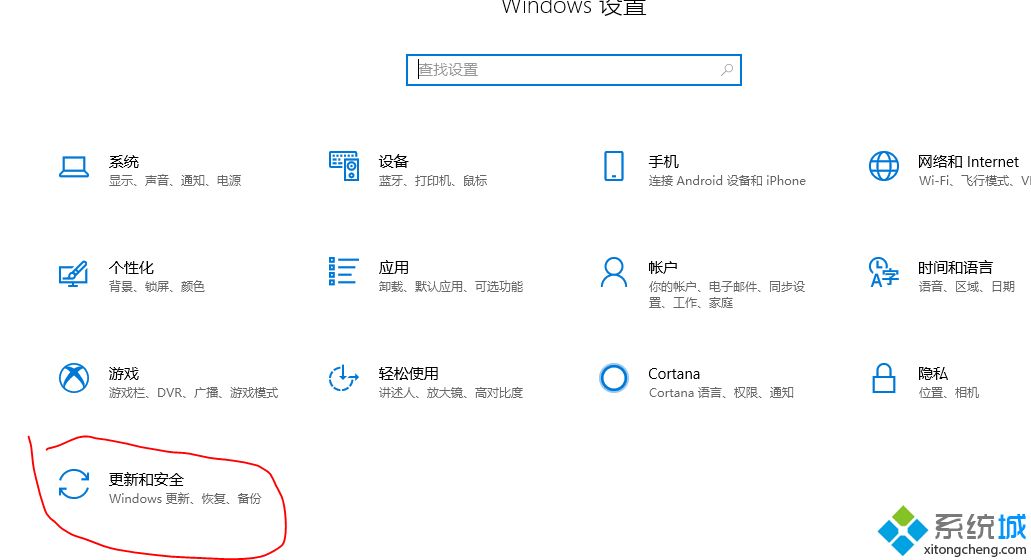
2、然后依次点击:恢复-高级启动-立即重新启动。
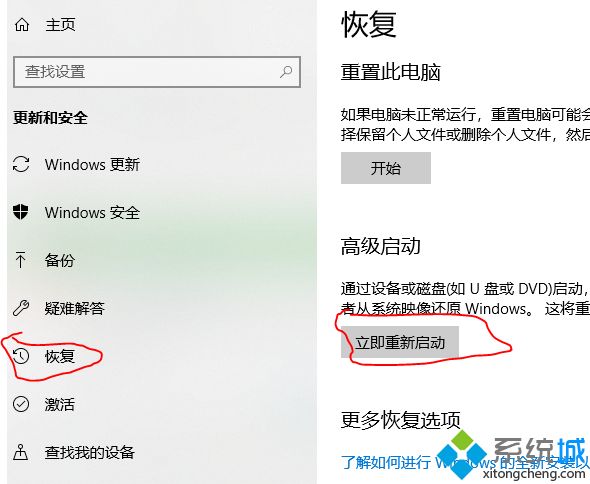
3、重启计算机后依次点击:疑难解答-高级选项-UEFI固件设置,查看选项Security,右侧Enable TPM,此选项是否打开。
以上就是win10无法使用bitlocker解决方法,有遇到这个情况的用户可以根据以上步骤来操作,希望可以帮到大家。
我告诉你msdn版权声明:以上内容作者已申请原创保护,未经允许不得转载,侵权必究!授权事宜、对本内容有异议或投诉,敬请联系网站管理员,我们将尽快回复您,谢谢合作!










